- Tham gia
- 28/1/19
- Bài viết
- 33
- Thích
- 0
- Điểm
- 6
Lộ trình chuyển đổi đầu số 11 về 10 số đã được triển khai, vì thế nhiều người dùng muốn tìm cách thay đổi số điện thoại xác minh iCloud để thay đổi số điện thoại mới trên iPhone để dễ dàng quản lý và sử dụng. Nếu chưa biết cách chuyển đổi như thế nào thì bạn hãy tham khảo ngay bài viết dưới đây nhé.
>>> Đừng bỏ lỡ: Các gói đăng ký 3G Vinaphone không giới hạn dung lượng
Cách thay đổi số điện thoại xác minh iCloud
Cách thực hiện khá đơn giản, nhưng bạn phải đảm bảo tốc độ mạng ở trạng thái tốt nhất để quá trình thay đổi số điện thoại xác minh Cloud diễn ra nhanh chóng. Các bước thực hiện như sau:
Bước 1: Bạn vào phần cài đặt, vào mục Tài khoản & Mật khẩu, sau đó chọn vào iCloud.
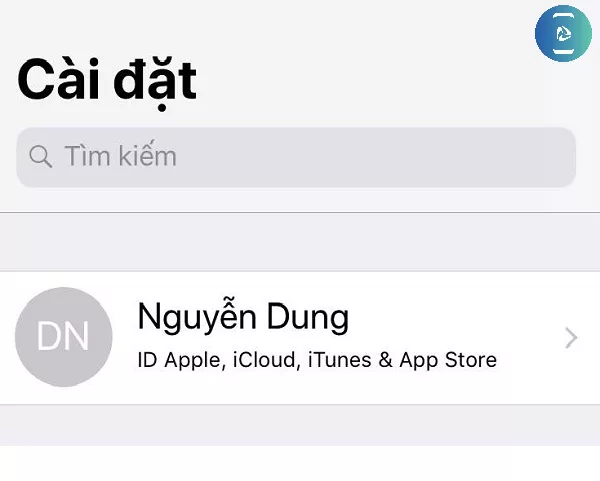
Bước 2: Bạn click vào hình đại diện hoặc tên tài khoản icloud, sau đó chọn mục mật khẩu vào bảo mật.
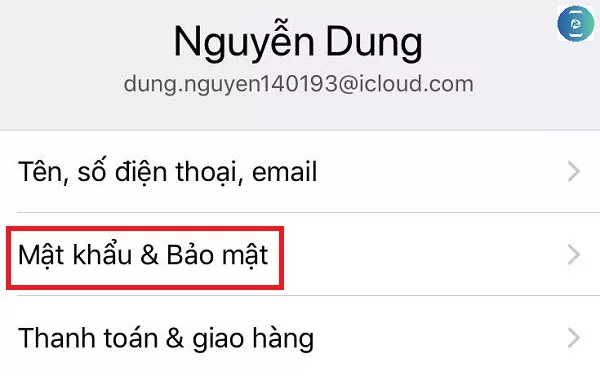
Chọn vào mật khẩu vào bảo mật
Bước 3: Giao diện thay đổi số điện thoại xuất hiện, bạn chọn chỉnh sửa bên mục số điện thoại tin cậy. Nếu muốn xóa số điện thoại cũ, bạn chỉ cần nhấn vào biểu tượng hình tròn màu đỏ bên số điện thoại, chọn xóa. Hoặc có thể thêm số điện thoại bằng cách nhấn vào số điện thoại tin cậy.
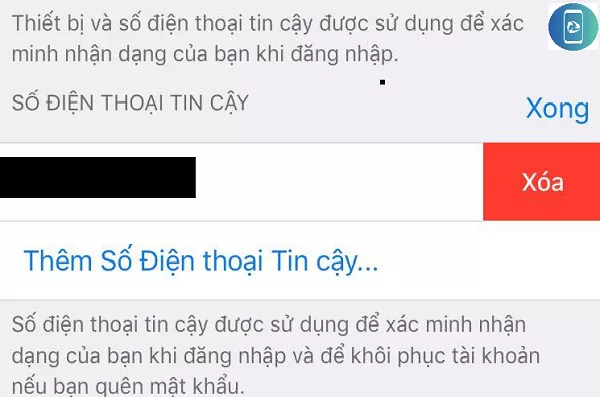
Bước 4: iPhone sẽ yêu cầu bạn nhập mật mã để xác thực, bạn tiến hành nhập để chuyển sang bước tiếp theo.
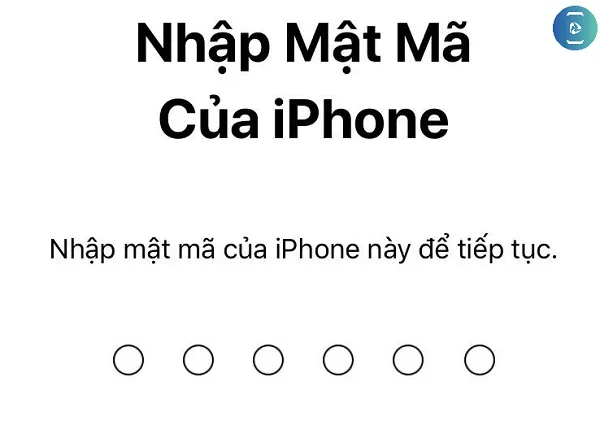
Bước 5: Tại giao diện thêm số điện thoại, bạn nhập số điện thoại muốn thêm vào mục số và nhấn vào gửi.
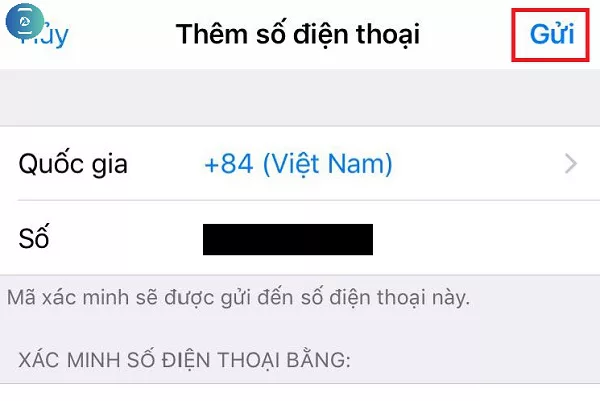
Bước 6: Sẽ có một mã iD được gửi đến số điện thoại mà bạn muốn thêm, iPhone sẽ tự động nhập mã iD vào mã xác minh và quay lại giao diện mật khẩu vào bảo mật, bạn thấy 2 số điện thoại xác minh iCloud xuất hiện.
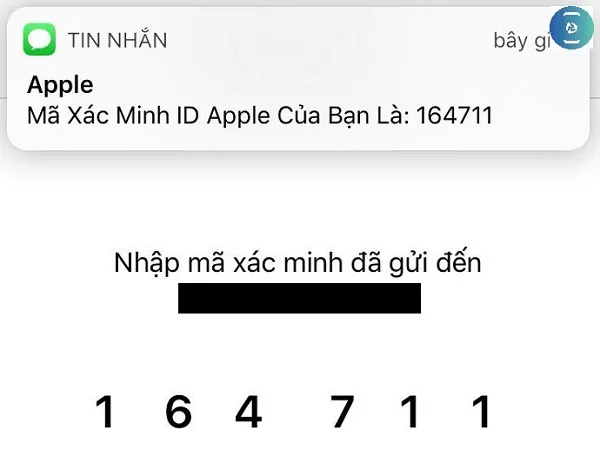
Như vậy là bạn đã hoàn tất việc thay đổi số điện thoại iCloud, thật đơn giản phải không nào? Bạn còn chần chừ gì nữa mà không thực hiện thay đổi đầu số mới để yên tâm sử dụng và không sợ mất những dữ liệu cần thiết đã lưu trên iCloud
>>> Đừng bỏ lỡ: Các gói đăng ký 3G Vinaphone không giới hạn dung lượng
Cách thay đổi số điện thoại xác minh iCloud
Cách thực hiện khá đơn giản, nhưng bạn phải đảm bảo tốc độ mạng ở trạng thái tốt nhất để quá trình thay đổi số điện thoại xác minh Cloud diễn ra nhanh chóng. Các bước thực hiện như sau:
Bước 1: Bạn vào phần cài đặt, vào mục Tài khoản & Mật khẩu, sau đó chọn vào iCloud.
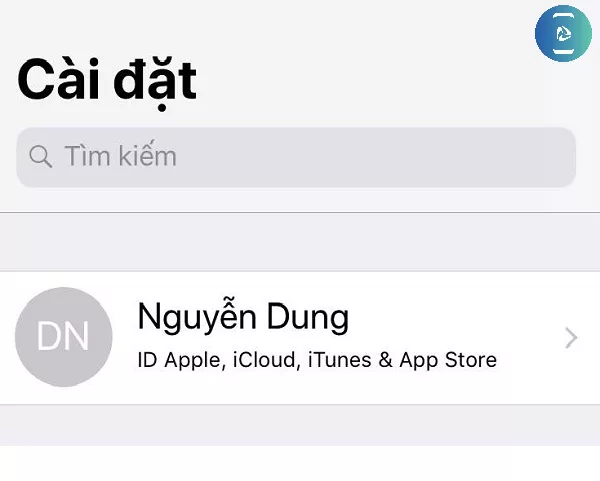
Bước 2: Bạn click vào hình đại diện hoặc tên tài khoản icloud, sau đó chọn mục mật khẩu vào bảo mật.
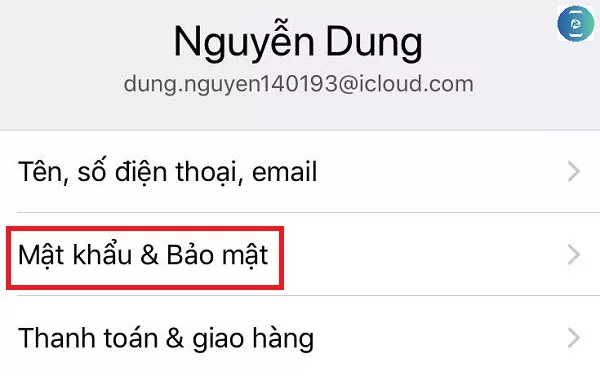
Chọn vào mật khẩu vào bảo mật
Bước 3: Giao diện thay đổi số điện thoại xuất hiện, bạn chọn chỉnh sửa bên mục số điện thoại tin cậy. Nếu muốn xóa số điện thoại cũ, bạn chỉ cần nhấn vào biểu tượng hình tròn màu đỏ bên số điện thoại, chọn xóa. Hoặc có thể thêm số điện thoại bằng cách nhấn vào số điện thoại tin cậy.
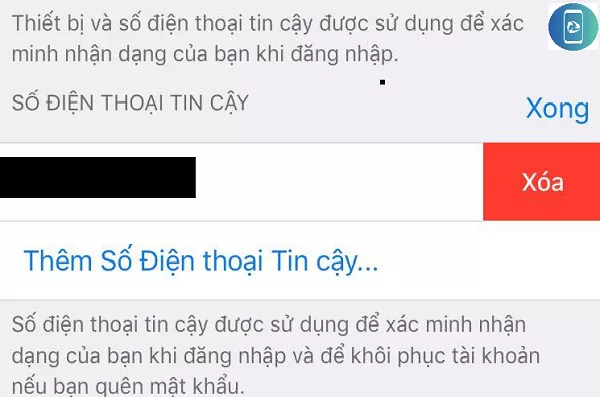
Bước 4: iPhone sẽ yêu cầu bạn nhập mật mã để xác thực, bạn tiến hành nhập để chuyển sang bước tiếp theo.
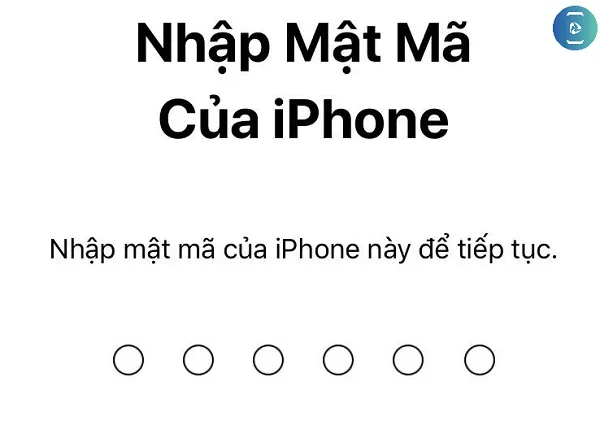
Bước 5: Tại giao diện thêm số điện thoại, bạn nhập số điện thoại muốn thêm vào mục số và nhấn vào gửi.
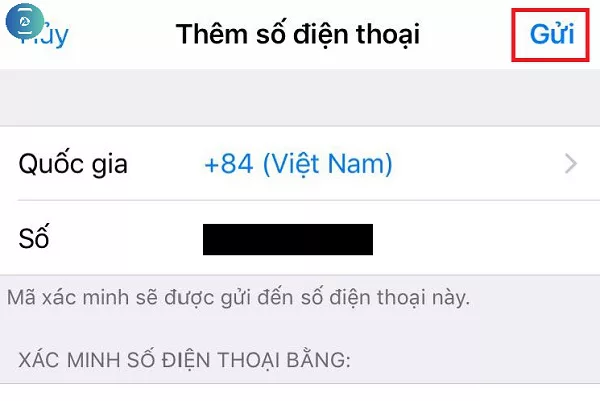
Bước 6: Sẽ có một mã iD được gửi đến số điện thoại mà bạn muốn thêm, iPhone sẽ tự động nhập mã iD vào mã xác minh và quay lại giao diện mật khẩu vào bảo mật, bạn thấy 2 số điện thoại xác minh iCloud xuất hiện.
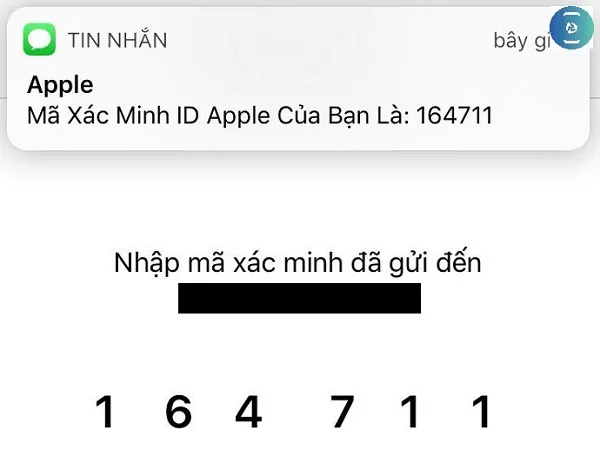
Như vậy là bạn đã hoàn tất việc thay đổi số điện thoại iCloud, thật đơn giản phải không nào? Bạn còn chần chừ gì nữa mà không thực hiện thay đổi đầu số mới để yên tâm sử dụng và không sợ mất những dữ liệu cần thiết đã lưu trên iCloud
